< Bu mesaj bu kişi tarafından değiştirildi yns52 -- 21 Ağustos 2013; 14:19:50 > |
YouTube Ses Sorunu - Kesin Çözüm %100
YouTube'da video izlerken ses gelmeme sorunu, oldukça can sıkıcı bir durum olabilir. İşte bu sorunu %100 çözmek için adım adım izleyebileceğiniz kapsamlı bir kılavuz:
1. Ses Kaynağını Kontrol Et
Öncelikle, sesin problem yaşadığınız cihazdaki kaynağını kontrol edin:
- Hoparlörlerinizi veya kulaklıklarınızı başka bir cihazla deneyin. Ses geliyorsa, sorun YouTube'da değil, cihazınızda olabilir.
- YouTube'da başka bir video deneyin. Ses geliyorsa, sorun muhtemelen daha önce izlediğiniz belirli videoyla ilgilidir.
2. Tarayıcıyı Yenile
Sorun web tarayıcınızda olabilir. Tarayıcınızı kapatıp yeniden açmayı deneyin.
3. YouTube Uygulamasını Güncelle
YouTube uygulamasını kullanıyorsanız, güncel olduğundan emin olun. Uygulamanız güncel değilse, onu güncelleyin ve sorunun çözülüp çözülmediğini kontrol edin.
4. Tarayıcı Önyüzünü Temizle
Tarayıcınızın önbelleği ve çerezleri, YouTube'dan ses gelmemesine neden olabilir. Önbelleğinizi ve çerezlerinizi temizlemeyi deneyin.
5. Flash Player'ı Güncelle
Bazı YouTube videoları, ses oynatmak için Flash Player'ı kullanır. Flash Player'ınız güncel değilse, onu güncelleyin.
6. Bilgisayarını Yeniden Başlat
Bazı durumlarda, bilgisayarınızı yeniden başlatmak YouTube ses sorunlarını çözebilir. Bilgisayarınızı yeniden başlatın ve sorunun çözülüp çözülmediğini kontrol edin.
7. Ses Sürücülerini Güncelle
Ses sorunları, güncel olmayan ses sürücülerinden kaynaklanabilir. Ses sürücülerinizi güncelleyin ve sorunun çözülüp çözülmediğini kontrol edin.
8. Donanım Sorunlarını Kontrol Et
Yukarıdaki adımlar sorunu çözmezse, donanım sorunlarını kontrol etmeniz gerekebilir. Hoparlör kablolarını kontrol edin, bağlantıların gevşek olmadığından emin olun.
9. YouTube Destek ile İletişime Geç
Yukarıdaki adımları denedikten sonra hala sorun devam ediyorsa, YouTube Destek ile iletişime geçmeniz gerekebilir. Sorunuzu açıklayın ve destek ekibinin size yardımcı olmasına izin verin.






 Yeni Kayıt
Yeni Kayıt








 Konudaki Resimler
Konudaki Resimler

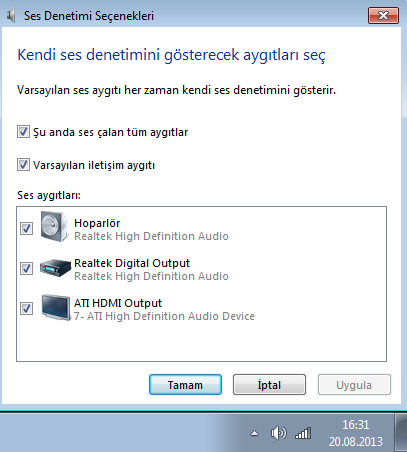




 Hızlı
Hızlı 



















